Volet de navigation de l'explorateur de fichiers manquant dans Windows 11/10
(Windows )L' Explorateur de fichiers (File Explorer )Windows est un programme qui fait partie intégrante des opérations Windows . Ici, vous voyez différents fichiers, dossiers affichés dans une hiérarchie. Le programme vous permet de facilement copier, déplacer, renommer et rechercher des fichiers et des dossiers. Par exemple, vous pouvez ouvrir un dossier contenant un fichier que vous souhaitez copier ou déplacer, puis faire glisser le fichier vers un autre dossier ou lecteur. L'explorateur de fichiers(File Explorer) est un gestionnaire de fichiers(File) . Il trouve une utilisation immense dans les opérations quotidiennes, allant de l'ouverture de fichiers à leur transfert vers un emplacement différent tel qu'une clé USB(USB) .
L'explorateur est divisé dans les zones suivantes :
- Volet de navigation(Navigation Pane) - Vu(Seen) sur le côté gauche, le volet de navigation répertorie tous les dossiers, éléments de bibliothèque et connexions réseau
- Volet Détails(Details Pane) - fournit des détails tels que la date de création et de modification, la taille, etc. sur les fichiers sélectionnés dans l'explorateur.
- Volet de prévisualisation(Preview Pane) – Le volet de prévisualisation(Preview) donne un aperçu des fichiers multimédias et des documents.
Volet de navigation de l'explorateur(Explorer Navigation Pane) manquant dans Windows 11/10
Parfois, votre explorateur(Explorer) Windows peut ne pas afficher correctement le volet de navigation(Navigation Pane) de gauche ou peut apparaître grisé - une raison possible peut être la corruption d'un fichier ou du registre. Que faites-vous dans de telles circonstances ? Eh bien, vous pouvez essayer ceci :
- Exécutez le vérificateur de fichiers système
- Ré-enregistrer le fichier shdocvw.dll
- Vérifiez le paramètre du volet de navigation.
1] Exécutez le vérificateur de fichiers système
Exécutez sfc /scannow pour exécuter le vérificateur de fichiers système .
2] Ré-enregistrer le fichier shdocvw.dll
Vous devrez peut-être réenregistrer le fichier shdocvw.dll qui est utilisé par Windows pour ajouter certaines opérations de base sur les fichiers. Le fichier shdocvw.dll est un fichier système qui permet d'effectuer la navigation, la maintenance de l'historique, la maintenance des favoris, l'analyse HTML , etc. Vérifiez donc si le réenregistrement de ce fichier dll vous aide à résoudre le problème.
Ouvrez une invite de commande élevée, tapez ce qui suit et appuyez sur Entrée :
regsvr32 /i shdocvw
Une fois la commande exécutée avec succès, redémarrez votre ordinateur. Votre explorateur devrait maintenant afficher correctement le volet de dossier de gauche.
3] Vérifiez(Check) le paramètre du volet de navigation
Dans Windows 11 , au diable, si vous avez décoché par erreur l'option d'affichage du volet de navigation(Navigation Pane) , cliquez sur View > Show .

Sélectionnez Volet de navigation ici s'il n'est pas coché.
Si vous utilisez Windows 10/8 , vous voudrez peut-être vérifier si vous avez décoché par erreur l'option permettant d'afficher le volet de navigation(Navigation Pane) .
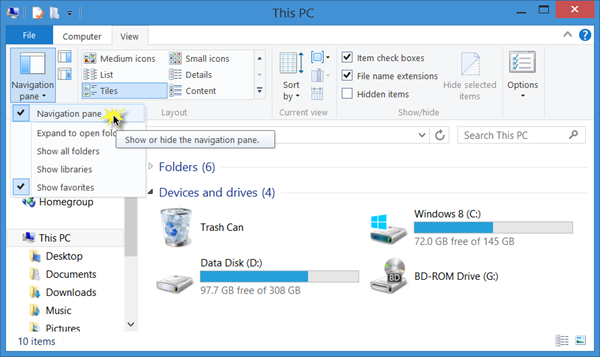
Open File Explorer > View onglet Affichage > volet de > Navigation> Ensure -vous que l'option pour afficher le volet de navigation est cochée.
I hope something helps!
Related posts
Comment montrer le Preview Pane pour File Explorer dans Windows 10
Comment afficher Details pane dans File Explorer en Windows 10
Comment supprimer Dropbox de File Explorer Navigation Pane
File Explorer ne s'ouvrira pas dans Windows 11/10
Comment supprimer OneDrive icon de File Explorer dans Windows 11/10
Turn Disposition des entrées récentes de recherche dans File Explorer dans Windows 11/10
File Explorer ne pas montrer les fichiers si ils existent dans Windows 11/10
Comment changer le Scrollbar width en Windows 11/10
Comment montrer tous les lecteurs de ce PC folder de Windows 10
Comment exécuter Explorer élevé dans administrator mode dans Windows 10
Comment extraire CAB File en utilisant des outils command line dans Windows 10
Comment changer Ownership d'un File or Folder dans Windows 11/10
Add User Profile folder à Navigation Pane de File Explorer
Comment sauvegarder, Move ou Delete PageFile.sys sur l'arrêt de Windows 10
L'écran Windows 10 continue de se rafraîchir constamment automatiquement
Comment réinitialiser File Explorer navigation pane width à la valeur par défaut dans Windows 10
Comment activer ou désactiver compact View dans Explorer dans Windows 10
Comment créer un New Folder dans Windows 10?
Comment 08184408 en Windows 10
Comment montrer File Extensions dans Windows 11/10
